win8.1查看所有程序的方法 win8.1如何查看全部已安装程序
更新时间:2024-03-05 13:56:22作者:yang
在使用Windows 8.1操作系统时,有时我们会想要查看所有已安装的程序,以便更好地管理和使用电脑,不过对于一些新手来说,可能会不太清楚如何找到这些已安装的程序。在这篇文章中我们将介绍几种简单的方法来帮助你查看所有已安装的程序,让你轻松地找到想要的应用和软件。让我们一起来看看吧!
win8.1如何查看全部已安装程序:

首先,在win8.1的桌面中点击左下角的开始菜单按钮,进入开始屏幕界面。
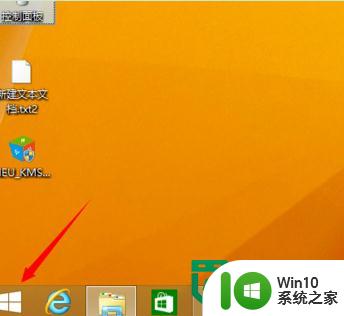
进入开始屏幕之后, 在界面中点击左下角的向下箭头按钮(首先滑动一下界面,不然可能不会显示),如图。

接下来就进入了所有程序的界面中了,如图,你可以选择你需要打开的应用程序,还可以在搜索框中搜索应用程序。
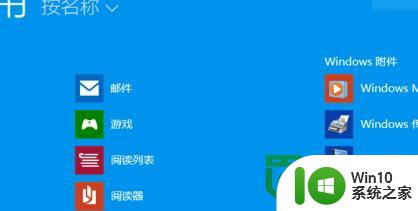
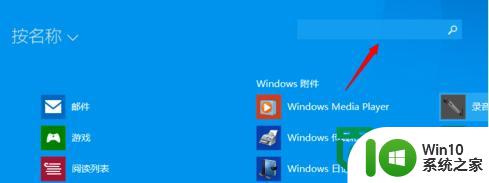
以上就是win8.1查看所有程序的方法的全部内容,有遇到这种情况的用户可以按照小编的方法来进行解决,希望能够帮助到大家。
win8.1查看所有程序的方法 win8.1如何查看全部已安装程序相关教程
- 教你查看win10已安装的所有程序 Win10已安装的所有应用听语有哪些
- win7版安装的程序怎么查看 win7版安装的程序在哪里看
- win10怎么找到已安装的应用 win10如何查看已安装的应用程序列表
- 教你查看自己电脑direct驱动 电脑direct驱动程序安装教程
- win10已安装的更新在哪 win10已安装更新查看方法
- windows10安装程序正在检查更新怎么修复 Windows 10安装程序卡在检查更新怎么解决
- 查看本机win10安装密钥的教程 win10装机密钥在哪里看
- 在win10安装图片查看器的方法 win10图片查看器没有了如何安装
- 如何查看c盘安装了哪些软件 win10系统怎样查看C盘中已安装的软件
- win10如何打开摄像头查看 win10摄像头驱动程序下载和安装方法
- win7安装Modem驱动程序的方法 如何给win7安装Modem驱动程序
- w8.1系统安装程序提示“所注册的密钥集无效”的解决方法 w8.1系统安装程序密钥集无效怎么办
- w8u盘启动盘制作工具使用方法 w8u盘启动盘制作工具下载
- 联想S3040一体机怎么一键u盘装系统win7 联想S3040一体机如何使用一键U盘安装Windows 7系统
- windows10安装程序启动安装程序时出现问题怎么办 Windows10安装程序启动后闪退怎么解决
- 重装win7系统出现bootingwindows如何修复 win7系统重装后出现booting windows无法修复
系统安装教程推荐
- 1 重装win7系统出现bootingwindows如何修复 win7系统重装后出现booting windows无法修复
- 2 win10安装失败.net framework 2.0报错0x800f081f解决方法 Win10安装.NET Framework 2.0遇到0x800f081f错误怎么办
- 3 重装系统后win10蓝牙无法添加设备怎么解决 重装系统后win10蓝牙无法搜索设备怎么解决
- 4 u教授制作u盘启动盘软件使用方法 u盘启动盘制作步骤详解
- 5 台式电脑怎么用u盘装xp系统 台式电脑如何使用U盘安装Windows XP系统
- 6 win7系统u盘未能成功安装设备驱动程序的具体处理办法 Win7系统u盘设备驱动安装失败解决方法
- 7 重装win10后右下角小喇叭出现红叉而且没声音如何解决 重装win10后小喇叭出现红叉无声音怎么办
- 8 win10安装程序正在获取更新要多久?怎么解决 Win10更新程序下载速度慢怎么办
- 9 如何在win7系统重装系统里植入usb3.0驱动程序 win7系统usb3.0驱动程序下载安装方法
- 10 u盘制作启动盘后提示未格式化怎么回事 U盘制作启动盘未格式化解决方法
win10系统推荐
- 1 萝卜家园ghost win10 32位安装稳定版下载v2023.12
- 2 电脑公司ghost win10 64位专业免激活版v2023.12
- 3 番茄家园ghost win10 32位旗舰破解版v2023.12
- 4 索尼笔记本ghost win10 64位原版正式版v2023.12
- 5 系统之家ghost win10 64位u盘家庭版v2023.12
- 6 电脑公司ghost win10 64位官方破解版v2023.12
- 7 系统之家windows10 64位原版安装版v2023.12
- 8 深度技术ghost win10 64位极速稳定版v2023.12
- 9 雨林木风ghost win10 64位专业旗舰版v2023.12
- 10 电脑公司ghost win10 32位正式装机版v2023.12